Как да редактирате безплатно снимки на вашия мобилен телефон
Lightroom е напълно завършен инструмент, използван както от професионални фотографи, така и от хора, които просто искат да подобрят своите изображения с професионални ресурси. В тази статия научете как да редактирате снимки в Lightroom с помощта на мобилния си телефон, като посетите наличните ресурси.
Как да редактирате снимки в Lightroom на мобилния си телефон
1- Изтеглете и отворете приложението Lightroom (Android) или (iOS);
2- Ако това е първият ви достъп, влезте с акаунт във Facebook, Google или Apple;
3- Докоснете синята пейзажна икона и изберете изображението, което искате да редактирате;
Или щракнете върху иконата на камерата отстрани, за да правите снимки през приложението;
4- Когато изображението е маркирано, разгледайте функциите за редактиране.
Ако сте направили поредица от подобни снимки, дори след като сте избрали снимката за редактиране, можете да промените решението си, като плъзнете изображението настрани и изберете да редактирате друга снимка от вашата последователност от кликвания.
Селективен
Това е първата опция в реда за настройка, тя съхранява следните команди за настройка в областта за избор, която дефинирате:
° Светлина;
° Цвят;
° Ефекти;
° Детайл;
° Оптика;
° Предишен;
° Нулиране;
° Възстановяване.
1- Изберете опцията за светлина и щракнете върху “+” в горния ляв ъгъл, за да освободите четката, с която ще маркираме зоните за корекция в изображението;
2- Плъзнете контролите за хоризонтално регулиране и вижте в реално време какво предлага всяка функция.
Малко по:
° Ако промените решението си относно областта за избор, използвайте гумичката, за да изтриете информацията, която не сте харесали, без да губите работата, която сте създали;
° Плъзнете синия диамант и регулирайте позицията на селекцията, където искате да бъде вмъкнат ефектът;
° Докоснете кошчето, ако искате да отхвърлите цялата селекция и да започнете отново;
° Като щракнете върху „+“, в допълнение към избора на четка, създайте радиални или градиентни ефекти за коригиране на линията;
° Играйте и изследвайте. Искате ли да промените резултата? Просто докоснете „стрелката назад“ и се върнете към действието. Променихте решението си? Все още има време да докоснете „стрелката напред“ и да повторите действието;
° Когато завършвате всяка корекция, потвърдете иконата в долния десен ъгъл, до името на ресурса, за да затворите или да продължите да редактирате с други настройки за корекция.
Да се възстанови
Recover е нашият известен инструмент за печат, отличен за премахване на нежелани петна и обекти от изображения.
1- Изберете инструмента за възстановяване;
2- Докоснете/разтъркайте пръста си върху зоната, която искате да коригирате/елиминирате – докосването ще направи инструмента за печат активен;
3- Демаркирайте какво трябва да бъде изтрито или преместено.
Разрез
Този инструмент за изрязване е много практичен, когато имате нужда от снимка набързо и след това видите, че тя е крива или показва повече, отколкото бихте искали да видите на снимката.
С тази функция можете да завъртате, отразявате, обръщате, променяте ъгъла, формата и центъра на вниманието на изображението.
Готиното е, че има предложения за формат, които могат да бъдат много полезни, като 3×4 за документи и 1:1 за публикации.
Профили
Това е проста функция за тези, които са правили цветни снимки и пасва идеално за тези, които харесват например стари, артистични или черно-бели ефекти.
1- Решете коя снимка искате да редактирате;
2- Когато приключите, потвърдете иконата в долния десен ъгъл, до името на ресурса, за да завършите или да продължите редактирането с други опции за настройка.
Организацията и оптимизацията имат всичко общо с Lightroom, така че докато го използвате, алтернативите се регистрират в „Любими“, което улеснява намирането и стандартизирането на вашите снимки, веднага щом отворите опцията „Профили“.
себе си
Както подсказва името, просто докоснете функцията и тя ще направи основните и необходими корекции на вашите изображения. Не е чудо, но може да бъде отправна точка за тези, които започват и осъзнават възможностите за коригиране на снимките си.
Светлина
Докоснете функцията Light, създайте изображения с по-голям драматизъм или се възползвайте от възможността да осветите снимки в онези дни, когато слънцето не грее.
Функцията е толкова подобрена, че можете да работите върху сенките индивидуално и да променяте светлината по професионален начин, като използвате вашия смартфон.
Цвят
Загрейте или охладете вашите изображения. Регулирайте нюанса, жизнеността и наситеността по лесен начин.
Ефекти
Работете върху осветлението, зърнистостта, грапавостта и винетния ефект (онези опушени ръбове на стари снимки).
детайл
Направете детайлите по-отчетливи, като плъзнете контролите, както желаете.
Оптика
В тази функция активирайте алтернативите „Премахване на хроматичното отклонение“ и „Активиране на корекциите на обектива“, като използвате 2 клавиша. Ако резултатът изглежда твърде фин, изберете и премахнете отметката, за да видите коя алтернатива ви харесва най-много с резултата, който търсите.
Геометрия
Начертайте 2 до 4 насоки, за да персонализирате корекциите на перспективата. Това е по-широк ресурс, труден за контрол и никога не съм се нуждаел особено от него.

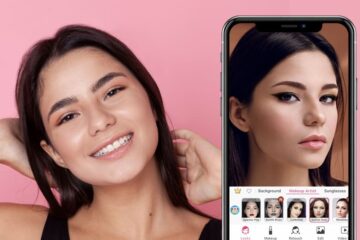

0 Коментари